A-Data flash paměťový průvodce
A-Data je poměrně mladá společnost, ale lze vidět, že vedení má velmi jasnou hlavu. V budoucnu čeká tato společnost velký úspěch! Pokud jde o obnovu flash disků A-Data, pak existuje několik velmi dobrých nástrojů, které by mohly pomoci v této záležitosti.
Obsah
Jak obnovit flash disk A-Data
Specialisté A-Data vydali svůj vlastní online nástroj pro obnovu disků a toto mluví hodně. Některé další významné společnosti se neobtěžovaly starat se o své zákazníky. Zdá se, že si myslí, že vytvářejí věčný produkt. Ale takové se bohužel neděje. Jedna taková společnost je SanDisk. V lekci níže můžete číst o tom, jak je obtížné obnovit produkty této společnosti.
Lekce: Jak obnovit flash disk SanDisk
Naštěstí je to s A-Data všechno mnohem jednodušší.
Metoda 1: Obnova online disku USB Flash Drive
Chcete-li použít nástroj online k obnovení jednotek, postupujte takto:
- Přejděte na stránku oficiální webové stránky A-Data . Pokud nemáte účet, zadejte svou e-mailovou adresu, zemi, jazyk a klikněte na " Stáhnout " a stáhněte si ji . Je také důležité zrušit čínské znaky, které nám nejsou jasné. Tato smlouva s podmínkami licenční smlouvy. K tomu je v levém dolním rohu speciální panel. A pokud máte účet, zadejte podrobnosti o autorizaci do panelu napravo.
- Dále zadejte příslušné pole sériové číslo a potvrzovací kód z obrázku. Klikněte na tlačítko Odeslat . Poté se na vyhledávací stránce provede automatické přesměrování vhodného nástroje pro obnovu jednotky. Stahování se také uskuteční automaticky. Stažený soubor budete muset otevřít pouze. Nejprve vložte jednotku USB flash a spusťte program.
- Rozhraní staženého nástroje je co nejjednodušší. Stačí odpovědět na otázku "Začněte opravu dopravce?" . Klepněte na tlačítko " Ano (Y) " a počkejte, dokud nebude dokončen proces obnovení. Je vhodné, abyste jej mohli sledovat ve stejném okně.
- Potom zavřete program nebo stiskněte tlačítko " Exit (E) ". To je všechno. Poté se můžete pokusit jednotku znovu použít.
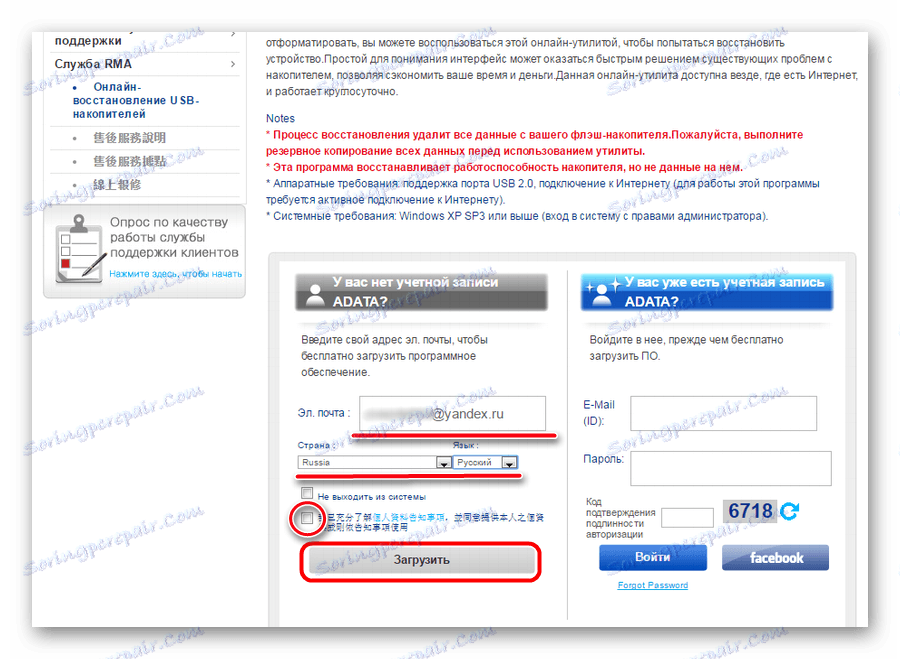
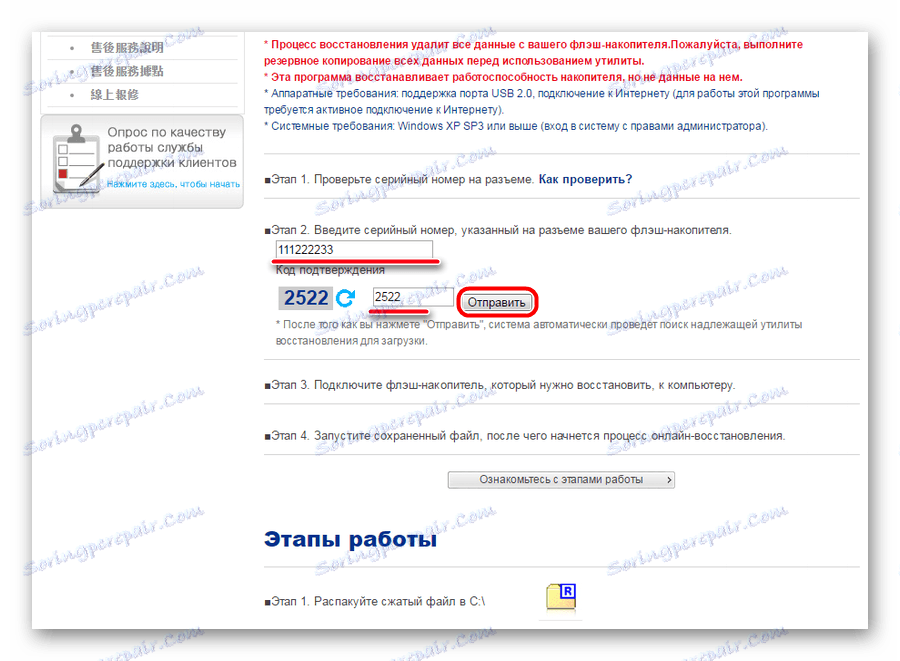
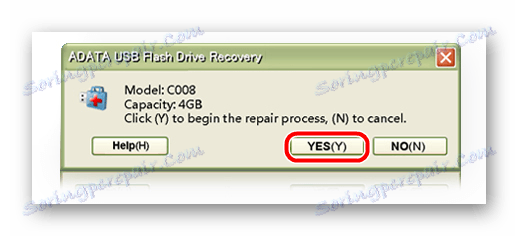
Sériové číslo je zapsáno na samotném vstupu USB. Pokud kliknete na nápis " Jak zkontrolovat? ", Která se objeví, když potřebujete zadat sériové číslo, můžete vidět některé živé příklady. Mimochodem, jsou průběžně aktualizovány.
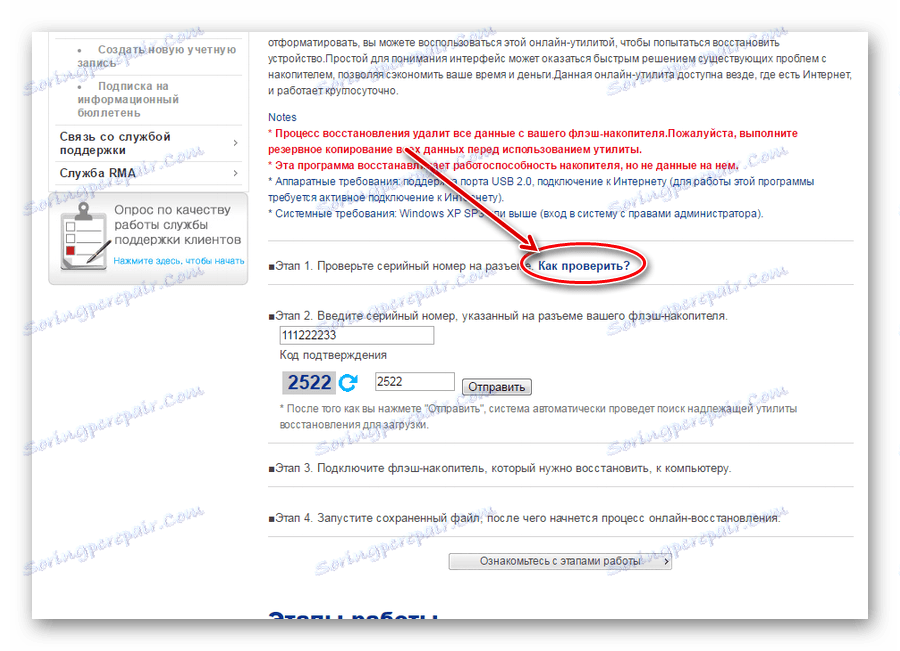
Je zajímavé, že Transcend používá stejný přístup. Specialisté této společnosti také vytvořili svůj vlastní software, který obnovuje USB flash disky online. Přečtěte si více v lekci o tom, jak obnovit tyto jednotky (metoda 2). Je pravda, že není potřeba zadat sériové číslo pro získání tohoto nástroje. Je to dobré nebo špatné, je to na vás.
Lekce: Obnovit flash disk Transcend
Metoda 2: Disk USB Utility A-DATA
Tento program pracuje s těmi médii A-Data, které používají ovladače od společnosti Silicon Motion. Přestože dosud neexistují úplné informace o tom, jak a jakým způsobem funguje. Mnoho uživatelů píše, že tento nástroj může obnovit řadu jednotek, takže majitelé zařízení z A-Data by se měli rozhodně pokoušet o jeho použití. Chcete-li to provést, proveďte následující kroky:
- Stáhněte si nástroj USB Flash Disk z flashboot úložiště . Rozbalte obsah archivu do složky, kde můžete najít všechny potřebné soubory. Nainstalujte program, vložte jednotku do počítače a spusťte ji.
- Klikněte na kartu " Oddíl ". V bloku " Secure Disk Size " nastavte posuvník na krajní pravé straně na značku " Max ". To znamená, že je uloženo maximální množství paměti.
- Klepnutím na tlačítko " Oddíl " spustíte proces formátování. Pokud se zobrazí varování nebo otázka ("Všechny údaje budou smazány, souhlasíte s tím?"), Klikněte na tlačítko " OK " nebo " Ano ".
- Ve spodní části hlavního okna můžete sledovat průběh formátování. Když aplikace dokončí svou práci, zavřete ji nebo stiskněte tlačítko " Konec ".
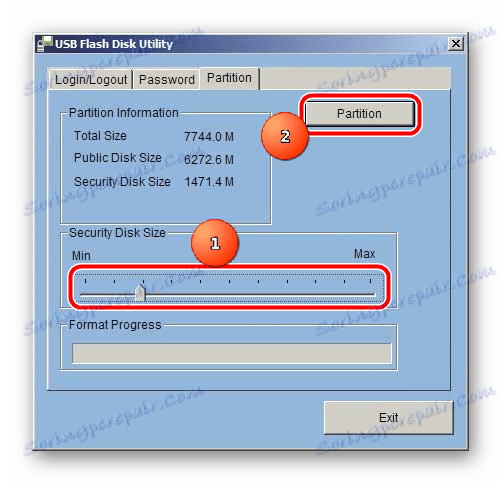
Metoda 3: MPTool for Prolific PL-2528
Tento program je navržen tak, aby spolupracoval s jednotkami flash, které používají regulátory Prolific PL-2528. Jsou základní v zařízeních od společnosti A-Data. Za zmínku stojí, že existuje několik aplikací s názvem MPTool. Například v lekci o obnově vyměnitelných médií Verbatim popisuje použití takového nástroje pro disky s řadiči IT1167 (metoda 6).
Lekce: Jak obnovit jednotku flash Verbatim
V našem případě se však rozhraní bude mírně lišit a samotný program funguje jinak. Chcete-li jej použít, postupujte takto:
- Stáhněte archiv s instalačním souborem ze stejného souboru flashboot úložiště . Při pokusu o rozbalení archivu potřebujete heslo a zadejte " flashboot.ru ". Vložte disk USB a spust'te program.
- Pokud se nezobrazí okamžitě, stiskněte tlačítko " Detect (F1) ". Samozřejmě, pokud se 5-6 pokusů stisknout toto tlačítko a restartovat aplikace nepomohlo, pak se vaše flash disk ukázala být nekompatibilní. Pokud je to úspěšné, stačí kliknout na něj v seznamu a kliknutím na tlačítko " Spustit (Prostor) " spustíte formátování.
- Počkejte, až bude proces dokončen. Zkuste zařízení znovu použít. Pokud stále chybí funkce, použijte jinou metodu formátování. Chcete-li to provést, klepněte na tlačítko " Nastavení (F2) " v hlavním okně programu. Otevře se okno nastavení, ale předtím se objeví okno s žádostí o zadání hesla. Zadejte "mp2528admin".
- Nyní přejděte na kartu " Ostatní ". V blízkosti nápisu " Typ formátu " vyberte jiný typ formátování, který se liší od typu, který již existuje. V programu jsou k dispozici pouze dvě metody:
- " Super Floppy " - skenování disku úplně, a proto jeho formátování;
- " Boot Sector " - skenování pouze zaváděcího sektoru.
Vyberte jiný typ, klikněte v pravém dolním rohu otevřeného okna na " Použití " a potom na " Konec " a znovu proveďte krok 2 tohoto seznamu. To znamená začátek formátování.
- Počkejte na konec procesu a pokuste se použít USB flash disk.
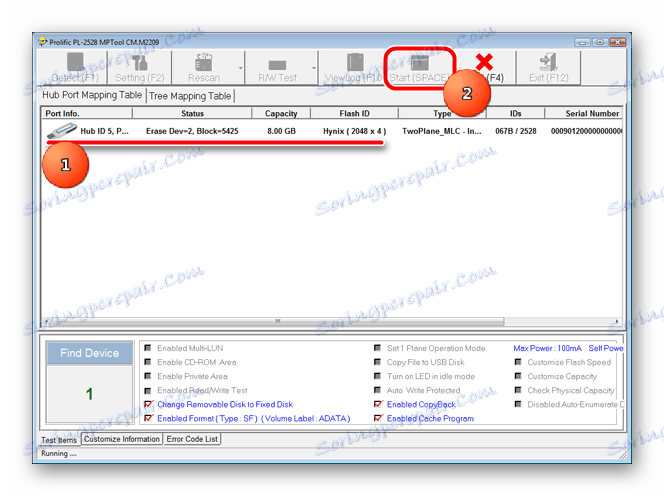
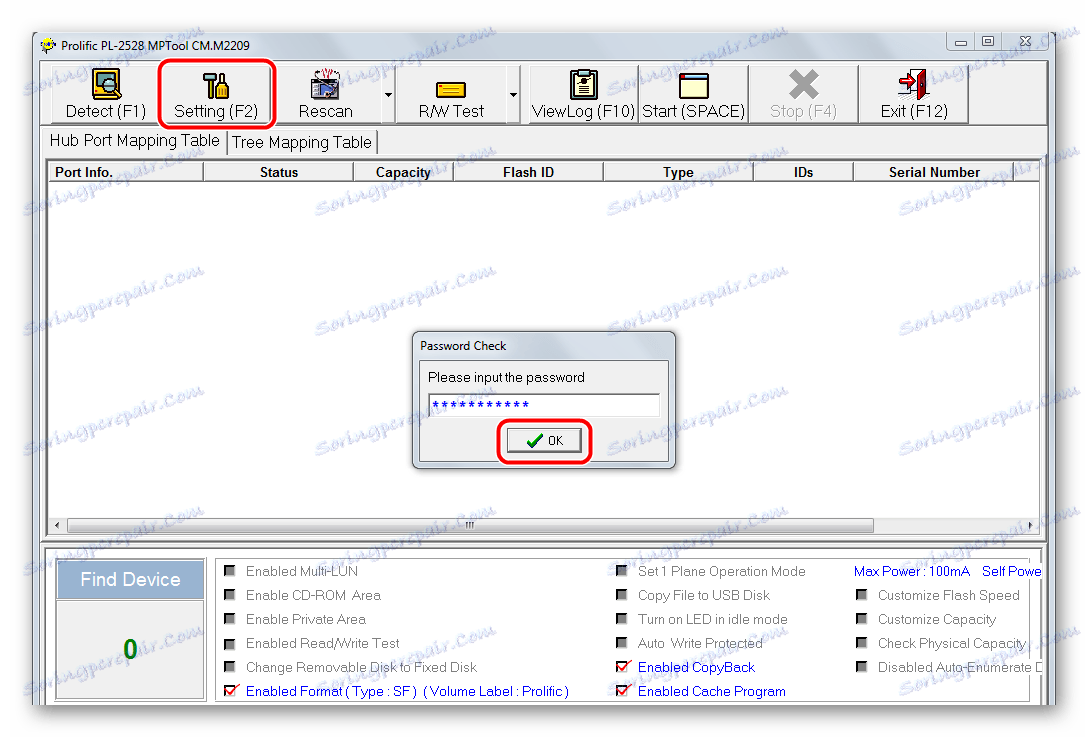
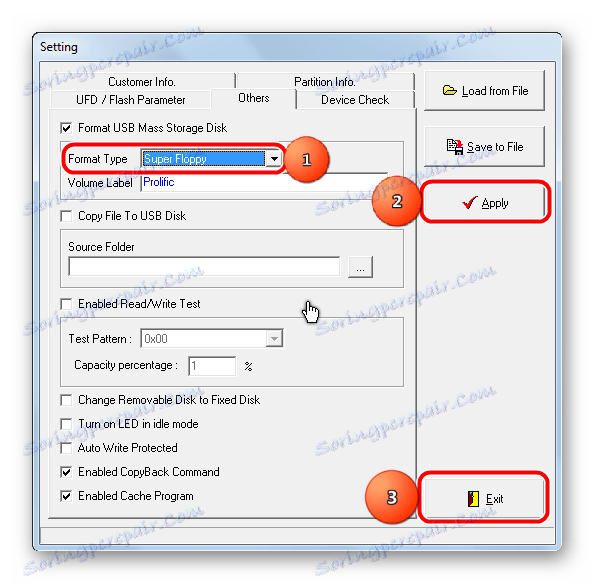
Pokud nic nepomůže, přejděte k další metodě.
Metoda 4: Obnovení souborů a standardní formátování systému Windows
Vedle výše uvedených řešení mnoho majitelů programů A-Data používá k obnově souborů na poškozených médiích. S jejich pomocí doslova vytáhnou všechny vymazané údaje. Pak jednoduše naformátují jednotku a použijí ji, jako by se nic nestalo. Seznam nejlepších takových nástrojů, které můžete vidět seznam na našich webových stránkách .
Podle hodnocení uživatelů, jeden z programů pro obnovu souborů, který je opravdu dobrý při řešení zařízení A-Data, je DiskDigger. Chcete-li jej použít, postupujte takto:
- Stáhnout utilitu a nainstalujte ji. Plná verze stojí 15 dolarů, ale existuje zkušební doba. Spusťte nástroj DiskDigger.
- Vyberte médium v seznamu dostupných. Klikněte na tlačítko " Další " v pravém dolním rohu okna.
- V dalším okně zaškrtněte políčko " Dig ještě hlouběji ... ", abyste provedli nejvyšší kvalitu skenování a vyhledejte ztracené soubory. Klikněte znovu na tlačítko Další .
- Dále zaškrtněte políčka typů souborů, které chcete obnovit. Nejlepší je kliknout na tlačítko " Vybrat vše " pro vyhledání všech dostupných typů. Chcete-li přejít na další krok, je tlačítko " Další ".
- Poté začne proces skenování. Chcete-li uložit některé soubory, klepněte na ně v panelu vlevo a na nápisu " Uložit vybrané soubory ... " (nebo " Uložit vybrané soubory ... ", pokud máte ruskou verzi). Zobrazí se standardní okno pro uložení cesty.
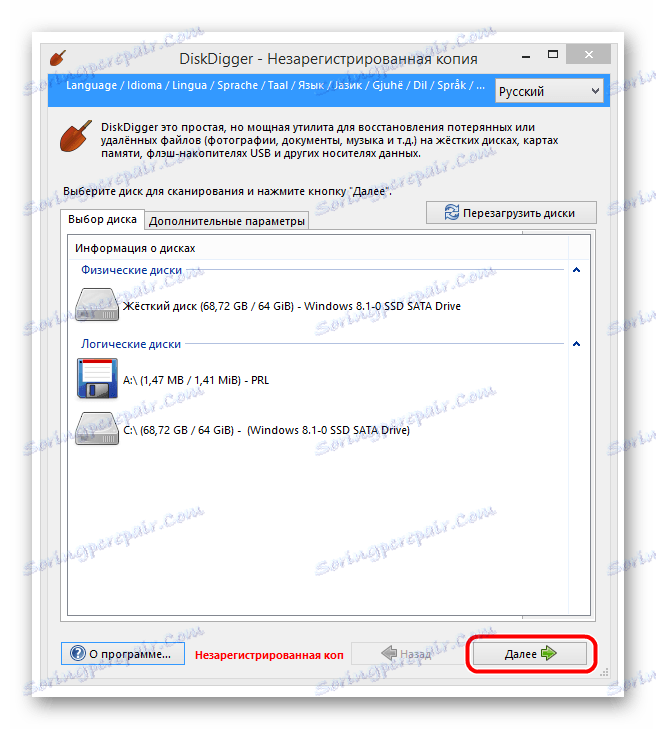
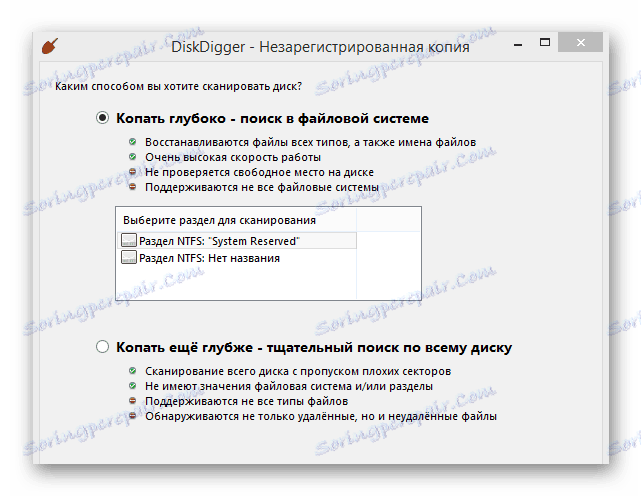
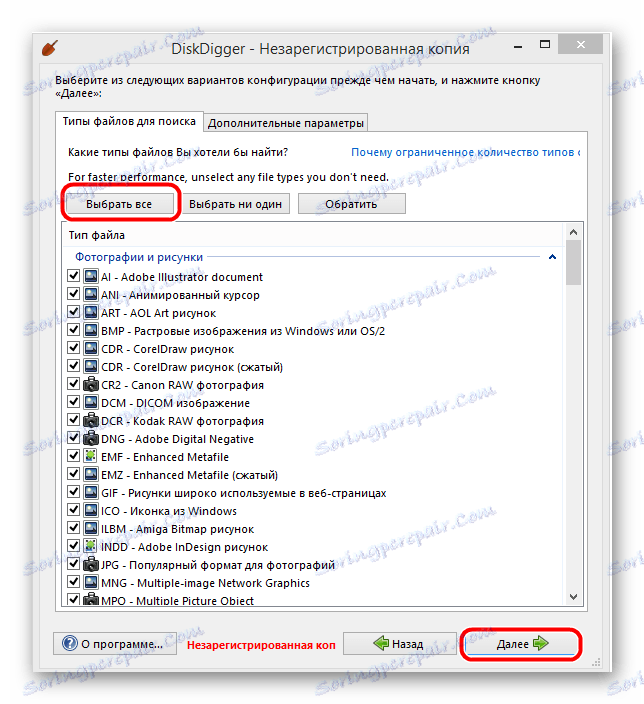
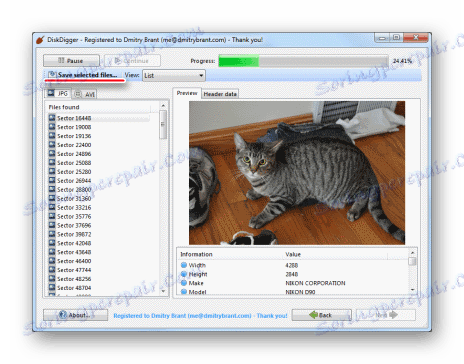
Je druhým efektivním programem pro obnovu souborů pro program A-Data Obnova souboru inspektoru PC . Jak formátovat disk jako standardní nástroj Windows, celý proces je popsán v článku o práci se zařízeními Silicon Power (metoda 6).
Pokud všechny výše uvedené metody nepomáhají, budete muset, bohužel, zakoupit novou USB disk.